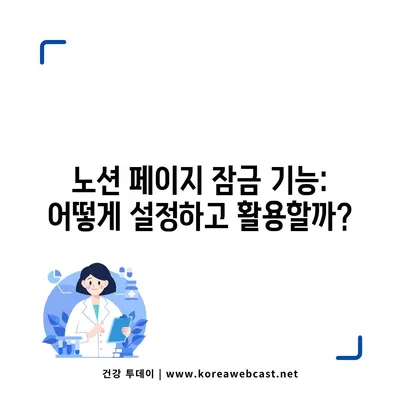노션 페이지 잠금 기능 사용하기
노션 페이지 잠금 기능 사용하기에 대한 상세한 가이드를 제공합니다. 팀워크스페이스에서 데이터를 효율적으로 관리하는 방법을 알아보세요.
노션은 다양한 기능을 제공하는 워크스페이스 도구로, 더 나은 협업 환경을 위한 필수적인 요소입니다. 이 중에서도 특히 중요한 기능 중 하나가 바로 노션 페이지의 잠금 기능입니다. 팀원과 함께 작업을 하다 보면 실수로 데이터가 편집되거나 삭제되는 경우가 빈번히 발생하는데, 이러한 문제를 예방하는 데 효과적인 방식입니다. 이번 포스팅에서는 노션 페이지 잠금 기능 사용하기에 대해 알아보겠습니다. 페이지 잠금과 데이터베이스 잠금 기능의 사용법, 다양한 예제, 및 작업 환경에서의 유용성에 대해 자세히 설명할 것입니다.
노션 페이지 잠금 기능 이해하기
노션 페이지의 잠금 기능은 공동 작업을 할 때 매우 유용한 도구입니다. 사용자가 페이지 잠금을 활성화하면 해당 페이지는 보기 전용으로 변경되며, 다른 워크스페이스 사용자는 페이지의 내용을 편집할 수 없습니다. 이를 통해 팀원 간의 데이터 손실이나 의도치 않은 변경을 방지할 수 있습니다.
노션 페이지 잠금 설정 방법은 매우 간단합니다. 우측 상단에 위치한 옵션 버튼([•••])을 클릭하고 페이지 잠금 활성화를 선택하면 됩니다. 잠금이 활성화된 후에는 페이지 왼쪽에 잠금 표시가 나타나며, 사용자는 해당 페이지를 수정할 수 없게 됩니다. 다만, 편집 권한이 있는 사용자라면 언제든지 잠금을 해제할 수 있어 필요에 따라 편집을 다시 진행할 수 있습니다.
| 단계 | 설명 |
|---|---|
| 1 | 노션 페이지 열기 |
| 2 | 우측 상단 옵션 버튼([•••]) 클릭 |
| 3 | 페이지 잠금 활성화를 선택 |
| 4 | 잠금 상태 확인 (왼쪽의 잠금 표시) |
이와 같은 간단한 절차로 페이지 잠금을 통해 팀 작업의 효율성을 높일 수 있습니다. 특히 붙이기나 복사하기와 같은 문서의 유연성을 제공하면서도, 데이터의 안정성을 보장할 수 있습니다.
💡 노션에서 페이지를 안전하게 보호하는 방법을 알아보세요. 💡
데이터베이스 잠금 기능 사용하기
노션 데이터베이스 잠금 기능은 페이지 잠금과는 조금 다른 방식으로 작동합니다. 이것은 주로 데이터베이스를 관리하는 데 유용하며, 사용자가 데이터를 계속해서 업데이트할 수 있도록 하면서도 구조를 보호할 수 있는 기능입니다. 예를 들어, 프로젝트 관리 데이터베이스가 있다고 가정해봅시다. 팀원이 프로젝트의 진행 상황을 업데이트하려고 하지만, 데이터베이스의 구조(예: 속성 및 관계)는 변경하지 않도록 하고 싶은 경우에 매우 유용합니다.
데이터베이스 잠금을 활성화하려면 다음 단계를 따릅니다. 데이터베이스를 열고 우측 상단의 옵션 버튼([•••])을 클릭한 후 데이터베이스 잠금을 선택합니다. 이 기능을 활성화하면 데이터베이스의 내용을 편집할 수는 있지만, 데이터베이스의 구조 자체를 변경할 수는 없습니다. 이는 팀원들이 데이터를 추가하거나 수정하면서도, 핵심 구조를 보호할 수 있는 적절한 솔루션입니다.
| 단계 | 설명 |
|---|---|
| 1 | 데이터베이스 열기 |
| 2 | 우측 상단 옵션 버튼([•••]) 클릭 |
| 3 | 데이터베이스 잠금을 선택 |
| 4 | 잠금 상태 확인 (잠금 표시) |
이러한 데이터베이스 잠금 기능 덕분에 팀은 업무의 연속성을 잃지 않으면서도, 불필요한 변경사항으로부터 데이터베이스를 보호할 수 있습니다. 이는 여러 팀원이 동시에 작업하는 환경에서 매우 중요한 요소입니다.
💡 팀의 생산성을 200% 향상시키는 비결을 알아보세요. 💡
페이지 잠금과 데이터베이스 잠금의 차이점
페이지 잠금과 데이터베이스 잠금은 겉보기에는 비슷해 보이지만, 실제 사용 시의 맥락은 다릅니다. 페이지 잠금은 특정 페이지의 전반적인 변경을 차단하여 사용자가 텍스트를 수정하거나 제거하는 것을 방지합니다. 반면, 데이터베이스 잠금은 내용을 편집할 수 있게 하되, 구조적 변경을 막아 데이터베이스의 상태를 유지합니다.
예를 들어, 페이지 잠금을 활성화한 상태에서 팀원들은 해당 페이지를 열 수는 있지만, 내용을 수정하는 것은 불가능합니다. 반면 데이터베이스 잠금 상태에서는 팀원이 데이터베이스의 각 항목을 계속 수정할 수 있으나, 속성 추가나 삭제는 불가능합니다. 이는 팀 내에서 의도치 않은 데이터 변형을 방지하는 데 도움이 됩니다.
| 기능 구분 | 페이지 잠금 | 데이터베이스 잠금 |
|---|---|---|
| 콘텐츠 수정 제한 | 예 | 아니오 |
| 구조 수정 제한 | 예 | 예 |
이러한 기능들의 조합을 통해 팀워크스페이스에서 효율적으로 협업할 수 있으며, 변화가 필요할 때에도 충분한 보호 장치를 마련할 수 있습니다. 사용자들은 상황에 맞는 잠금 기능을 활용하여 각각의 작업 환경에 적합한 방식으로 작업을 조직할 수 있습니다.
💡 갤럭시 잠금화면을 더욱 스마트하게 설정하는 방법을 알아보세요. 💡
결론
💡 팀 생산성을 높이는 혁신적인 전략을 지금 확인해 보세요. 💡
노션 페이지 잠금 기능 사용하기는 현대적인 팀워크 환경에서 매우 유용한 도구입니다. 팀원 간의 불필요한 데이터 손실과 변경을 방지하며, 워크스페이스의 안정성을 높일 수 있습니다. 페이지 잠금 기능은 특정 페이지를 수정할 수 없도록 하고, 데이터베이스 잠금은 데이터베이스의 내용을 자유롭게 수정하도록 하면서도 구조를 보호하는 역할을 합니다. 이러한 기능을 활용하여 노션을 통해 팀의 작업 효율성과 데이터의 안전성을 동시에 확보하세요.
자주 묻는 질문과 답변
- 노션 페이지 잠금을 해제하려면 어떻게 하나요?
-
우측 상단 옵션 버튼([•••])을 클릭한 뒤 페이지 잠금 해제를 선택하면 됩니다.
-
데이터베이스 잠금 상태에서 데이터는 어떻게 수정하나요?
-
데이터베이스에 있는 항목은 자유롭게 추가하거나 수정할 수 있으나, 데이터베이스의 속성과 구조는 변경할 수 없습니다.
-
페이지 잠금 기능을 여러 번 사용할 수 있나요?
- 예, 필요한 경우 언제든지 페이지 잠금을 활성화하고 해제할 수 있습니다. 각 작업이 완료될 때마다 다시 잠금을 사용해 데이터의 안전성을 높일 수 있습니다.
이 내용으로 추가적인 질문 및 답변을 작성해드릴 수 있습니다. 필요하신 내용이 더 있으시면 말씀해 주세요!
노션 페이지 잠금 기능: 어떻게 설정하고 활용할까?
노션 페이지 잠금 기능: 어떻게 설정하고 활용할까?
노션 페이지 잠금 기능: 어떻게 설정하고 활용할까?